Δώστε την Intel ή το PPC Mac σας μια νέα μίσθωση ζωής
Οι υπολογιστές Mac PowerPC έχουν διακοπεί από την Apple, αλλά εξακολουθούν να είναι σε θέση να εκτελούν βασικές λειτουργίες πληροφορικής όπως η επεξεργασία κειμένου, η αποστολή μηνυμάτων ηλεκτρονικού ταχυδρομείου και η περιήγηση στο διαδίκτυο, η οποία είναι ιδιαίτερα αληθής αν δεν σέρνεται με το Adobe Flash.
Οι περισσότερες από τις συμβουλές που καλύπτονται εδώ θα ισχύουν και για τους υπολογιστές της Intel - τελικά, οι πρώτες δύο επαναλήψεις των Intel Macs αρχίζουν τώρα να φαίνονται υποχαρακτηρισμένες, αλλά όποιο από τα μοντέλα Mac σας μπορεί να χρησιμοποιήσει πολλά ακόμα χρόνια ακόμα.
Ποια είναι η διαφορά μεταξύ της PowerPC και της Intel;
Ενώ οι νεώτεροι Macs χρησιμοποιούν το τσιπ που τροφοδοτείται με τεχνολογία Intel ως CPU, η Apple δεν επέλεξε πάντοτε αυτόν τον κινητήρα για να οδηγήσει τα μηχανήματά τους. Μέχρι τον Αύγουστο του 2006, ο ισχυρότερος υπολογιστής της Apple που προσφέρει, το Power Macintosh (που αργότερα μετονομάστηκε σε Power Mac), περιείχε ένα τσιπ PowerPC, οπότε δεν είναι όλοι παλιό. Δημιουργημένο από μια συμμαχία μεταξύ της Motorola, της IBM και της Apple, τα τσιπ PowerPC εξακολουθούν να χρησιμοποιούνται σήμερα σε διάφορα περιβάλλοντα, όπως το F-35 Fighter Jet, το XBOX 360 της Microsoft, το Nintendo Wii και το Playstation 3.
Αναβαθμίσεις υλικού
ΕΜΒΟΛΟ
Αν θέλετε να αξιοποιήσετε στο έπακρο το παλαιότερο Mac σας, ορισμένες αναβαθμίσεις υλικού θα είναι εντάξει. Το πιο σημαντικό είναι η μνήμη RAM. Ένας υπολογιστής Mac χωρίς τη μέγιστη μνήμη RAM απλά δεν λειτουργεί με τις πλήρεις δυνατότητές του και αγοράζοντας ένα ραβδί μνήμης RAM, θα δείτε άμεσα αποτελέσματα. Για να αποκτήσετε το σωστό τύπο μνήμης RAM, ανατρέξτε στη Βασική μνήμη, ειδικά αν έχετε μη Mac Intel, καθώς μπορεί να είναι δύσκολο να βρεθεί ο σωστός συνδυασμός.
Σκληρός δίσκος
Το OS X κάνει εκτεταμένη χρήση του ελεύθερου χώρου του σκληρού σας δίσκου ως εικονική μνήμη, έτσι ώστε η αναβάθμιση του σκληρού δίσκου να αυξήσει σημαντικά την απόδοση του υπολογιστή σας. Αυτή η αναβάθμιση θα εξαρτηθεί από τον προϋπολογισμό σας, το μοντέλο Mac και τη δική σας τεχνική εμπειρία. Για παράδειγμα, η Apple κατάφερε να ταιριάζει με τη σειρά iBook με σκληρούς δίσκους, οι οποίοι χαρακτηρίζονται ως μη εξυπηρετικοί από το χρήστη, προσθέτοντας περαιτέρω το πρόβλημα τοποθετώντας αργούς και μικρούς σκληρούς σκληρούς δίσκους 4, 200 RPM. Ωστόσο, οι σκληροί δίσκοι του MacBook μπορούν να αναβαθμιστούν εύκολα - κατευθυνθείτε στον οδηγό αυτό για να δείτε πώς.
Εάν είστε βέβαιοι με ένα κατσαβίδι, είναι δυνατόν να κάνετε τον σκληρό δίσκο iBook να αναβαθμίσετε τον εαυτό σας. Θα χρειαστείτε έναν ATA (όχι SATA) σκληρό δίσκο και η Western Digital εξακολουθεί να κάνει αυτό το είδος σκληρού δίσκου σε προσιτά προϊόντα. Ρίξτε μια ματιά σε αυτόν τον οδηγό στο iFixit για να πάρετε μια ιδέα για το τι είναι εμπλεκόμενο.
Τέλος, εάν οι ανάγκες αποθήκευσης σας είναι μικρές, ίσως αξίζει να εξετάσετε την τοποθέτηση ενός SSD στον παλαιότερο σας Mac. Γι 'αυτό, για άλλη μια φορά πλοηγηθείτε στο Crucial.
Ποια έκδοση του OS X είναι κατάλληλη για εσάς;

Αν το Mac σας διαθέτει τσιπ PowerPC πάνω από 1GHz, είναι μέγιστο έξω με RAM και είναι σε θέση να τρέξει Leopard, αναβάθμιση! Παρά την κοινή λογική που θα υποθέατε, η αναβάθμιση από την Tiger σε Leopard δεν θα επιβραδύνει τον υπολογιστή σας πάρα πολύ, είναι ένα πολύ καλά βελτιστοποιημένο λειτουργικό σύστημα το οποίο εξακολουθεί να λειτουργεί καλά σε παλαιότερο υλικό. Υπάρχει πολύ περισσότερο λογισμικό ανοιχτό στο Leopard και μερικές από τις συμβουλές που θα θέσω αργότερα θα λειτουργήσουν μόνο σε εκείνο το λειτουργικό σύστημα - αν και να έχετε κατά νου ότι η αναβάθμιση σε Leopard θα χάσει την OS X 'Classic' υποστήριξη.
Εάν το Mac σας είναι τροφοδοτούμενο από Intel, τότε θα συνιστούσα την αναβάθμιση σε Snow Leopard. Μέχρι τώρα είναι ένα πολύ σταθερό, γρήγορο λειτουργικό σύστημα με πολλά εξαιρετικά χαρακτηριστικά, ακόμα πλήρως υποστηριζόμενα από την Apple.
Βασικές συμβουλές OS X
Πριν προχωρήσουμε στις προηγμένες συμβουλές, υπάρχουν κάποιες βασικές τροποποιήσεις που μπορούμε να κάνουμε στις προτιμήσεις του OS X για να βοηθήσουμε να ελαφρύνει το φορτίο σε έναν παλιό Mac.
Οθόνη σύνδεσης

Λογισμικό όπως το Skype συχνά γίνονται ανοιχτά όταν η εκκίνηση του Mac σας γίνεται από προεπιλογή χωρίς να ρωτάει πρώτα. Εκτός από το ενδεχόμενο ενοχλητικό, αυτό απαιτεί RAM, CPU και προσθέτει δευτερόλεπτα στην ώρα εκκίνησης του Mac σας. Για να αποκτήσετε τον έλεγχο των εφαρμογών που ξεκινούν αυτόματα κατά την είσοδο, μεταβείτε στις "Προτιμήσεις συστήματος -> Λογαριασμοί -> Στοιχεία σύνδεσης". Έχω αφήσει μερικά σημαντικά αυτά που νομίζω ότι αξίζουν το συμβιβασμό στο χρόνο εκκίνησης, όπως μπορείτε να δείτε παραπάνω.
Προβολέας θέατρου

Το Spotlight είναι ένα βασικό χαρακτηριστικό του OS X αλλά μπορεί να θέλετε να δείτε το παράθυρο Προτιμήσεις συστήματος του Spotlight και να σύρετε τα αποτελέσματα αναζήτησης με τη σειρά που θα θέλατε να αναζητήσετε. Αυτό θα επιταχύνει τα αποτελέσματα Spotlight και θα κάνει τον υπολογιστή σας να φαίνεται πιο snappier. Εφόσον το παραπάνω στιγμιότυπο λήφθηκε από τον υπολογιστή εργασίας μου, απενεργοποίησα μερικά αποτελέσματα αναζήτησης για να το επιταχύνω ακόμα περισσότερο, αλλά το κάνετε μόνο αν είστε βέβαιοι ότι δεν θα χρειαστεί να τα αναζητήσετε.
Προκυμαία

Αν δεν το έχετε αντικαταστήσει με ένα πληκτρολόγιο όπως το Quicksilver, το Dock σας είναι ίσως το κέντρο της εμπειρίας σας στο Mac OS X. Χρησιμοποιεί όμως κάποιους πόρους και ενώ δεν είναι πολύ βαρύς, πρέπει να περιορίσουμε τη χρήση της CPU και της μνήμης RAM όπου είναι δυνατόν, ελπίζοντας ότι όταν όλα μαζί θα κάνουν τη διαφορά.
Απενεργοποιήστε τη μεγέθυνση και απενεργοποιήστε το πλαίσιο ελέγχου " κινούμενες εφαρμογές ανοίγματος " για να φωτίσετε το φορτίο ακόμα περισσότερο.
Ταπετσαρία
Η επιλογή ενός απλού ή συμπαγούς φόντου επιφάνειας εργασίας θα μειώσει επίσης ελαφρώς τις απαιτήσεις για Mac.
Ενδιάμεσες συμβουλές OS X
Αυτές οι συμβουλές θα πρέπει να ταιριάζουν σε εκείνους που δεν φοβούνται να πάρουν λίγο πιο προηγμένο με μικροαλλαγές εγκατάσταση OS X τους.
Trackpad
Δεν είναι οικονομικά αποδοτικό ή πρακτικό να αναβαθμίσετε το trackpad ενός φορητού Mac, όπως ένα iBook ή MacBook, αλλά αν θέλετε να κερδίσετε κάποια από τα χαρακτηριστικά των trackpads αργότερα των MacBooks, τότε η δωρεάν εφαρμογή iScroll2 θα σας δώσει μια πολύ αποτελεσματική κύλιση ικανότητα και δύο λειτουργίες πατήματος / δεξί κλικ.
Μια καθαρή αναβάθμιση / εγκατάσταση
Οι υπολογιστές Mac δεν αναμένεται να σκουπιστούν καθαρά και δεν υπάρχει λόγος να κάνουν μια συνήθεια για αυτό, αλλά εάν πρόκειται να δώσετε στον Mac σας μια νέα μίσθωση ζωής και είχε το ίδιο λειτουργικό σύστημα για πολύ καιρό, είναι καλύτερο να ξεκινήσετε ξανά - μόνο και μόνο επειδή θα σας αναγκάσει να εξετάσετε το ενδεχόμενο να απαλλαγείτε από κάποιες λιγότερο χρησιμοποιούμενες εφαρμογές.
Σύνθετες λειτουργίες OS X Συμβουλές
Υπάρχουν περισσότερα που μπορείτε να κάνετε για να κάνετε το Mac σας πιο ανοιχτό και πρόκειται να καλύψω μερικά από αυτά τα παρακάτω, αλλά προσέξτε ότι θα περιλαμβάνουν χρήση τερματικών. Αυτό δεν θα πρέπει να είναι ένα πρόβλημα, αλλά είναι τεχνικά δυνατό να κάνετε κάτι δυσάρεστο στο Mac σας στο τερματικό, οπότε προχωρήστε με προσοχή!
Απενεργοποιήστε την υποδοχή 3D

Είτε προτιμάτε την εμφάνιση της 3D Dock είτε όχι, εξαρτάται από τη γεύση, αλλά προσωπικά νομίζω ότι όταν κάνατε με ειδικές ανάγκες, φαίνεται εξαιρετική (όπως φαίνεται στο παραπάνω screenshot). Η εισαγωγή αυτών των εντολών στο Terminal θα απενεργοποιήσει το Dock και θα ελευθερώσει λίγους πόρους για το Mac OS X.
προεπιλογές γράψτε com.apple.dock no-glass -boolean ΝΑΙ; killall Dock
Για να επαναφέρετε το Dock στο κανονικό, επαναλάβετε την παραπάνω εντολή αλλά αντικαταστήστε το "YES" με το "NO".
Απενεργοποιήστε τον πίνακα ελέγχου
Ο πίνακας εργαλείων μπορεί να είναι χρήσιμος και ίσως να μην θέλετε να τον απενεργοποιήσετε, αλλά οι περισσότεροι άνθρωποι δεν χρησιμοποιούν το ταμπλό αρκετά συχνά για να δικαιολογήσουν το σημαντικό κόστος στη μνήμη RAM και την ισχύ επεξεργασίας που αναμένει. Για να απενεργοποιήσετε τον Πίνακα ελέγχου, πληκτρολογήστε τα εξής στο τερματικό.
προεπιλογές γράψτε com.apple.dashboard mcx-disabled -boolean ΝΑΙ; killall Dock
Για να επιστρέψετε στον πίνακα ελέγχου, επαναλάβετε την παραπάνω εντολή αλλά αντικαταστήστε το "ΝΑΙ" με το "ΟΧΙ".
Συντήρηση του OS X
Ενημέρωση & Δικαιώματα δίσκου

Πάντα βεβαιωθείτε ότι το PPC Mac σας ενημερώνεται πλήρως μέσω της διασύνδεσης λογισμικού "Ενημέρωση λογισμικού" στο OS X, έτσι ώστε να εκτελείται με τις πιο πρόσφατες διορθώσεις σφαλμάτων και ενημερωμένες εκδόσεις κώδικα ασφαλείας. Εάν εγκαταστήσετε σημαντικές ενημερώσεις και μετά την εγκατάσταση πολλών λογισμικών (όπως μετά από μια καθαρή εγκατάσταση), δεν μπορεί να βλάψει τα Δικαιώματα δίσκου και ίσως να βοηθήσει. Για να το κάνετε αυτό, μεταβείτε στο Βοηθητικό πρόγραμμα δίσκου, στη συνέχεια κάντε κλικ στον σκληρό σας δίσκο και επιλέξτε το κουμπί "Επιδιόρθωση δίσκων", όπως φαίνεται στο παραπάνω στιγμιότυπο οθόνης.
Cache Cleaners

Είτε επιλέγετε το δικό μου αγαπημένο CleanMyMac είτε το εξαιρετικό (και δωρεάν) Onyx, είναι σημαντικό να εκτελείτε βασική συντήρηση μερικές φορές - ωστόσο, αυτό πρέπει να γίνει σπάνια, όπως δύο φορές το χρόνο, ή αν το σύστημά σας αισθάνεται πιο αργά από το συνηθισμένο .
Διαγραφή βοηθητικού προγράμματος
Η μεταφορά και απόθεση εφαρμογών στον Κάδο απορριμμάτων για την κατάργησή τους από το Mac σας είναι καλή και δεν θα προκαλέσει βλάβη στο μηχάνημά σας, αλλά με τη χρήση ενός μη διακριτικού (και ελεύθερου) προγράμματος απεγκατάστασης, όπως το AppTrap, θα διασφαλιστεί ότι όλα τα υπόλοιπα αρχεία συστήματος και προτιμήσεις έχουν επίσης καταργηθεί .
Τελικές σκέψεις
Νομίζω ότι όταν προσπαθούμε να ελαφρύνουμε το φορτίο του OS X στο παλιό σας Mac, μερικοί άνθρωποι κάνουν το λάθος να αφαιρούν τόσες πολλές από τις δροσερές λειτουργίες του OS X που καταλήγετε σε έναν υπολογιστή που λειτουργεί, αλλά αυτό που δεν είναι καθόλου κοντά ως διασκεδαστικό χρησιμοποιώ. Με αυτό κατά νου, φροντίστε να αγνοήσετε κάθε συμβουλή πάνω από την οποία νομίζετε ότι θα χάσετε - απλά επιλέξτε και επιλέξτε εκείνες που θεωρείτε ότι έχετε νόημα για εσάς.


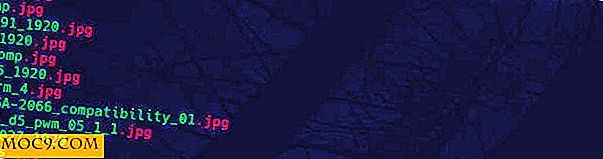


![4 Awesome εφαρμογές φωτογραφικών μηχανών που είναι πιο ισχυρές από το Instagram [Android]](http://moc9.com/img/android-camera-apps-camera-zoom-fx.jpg)

